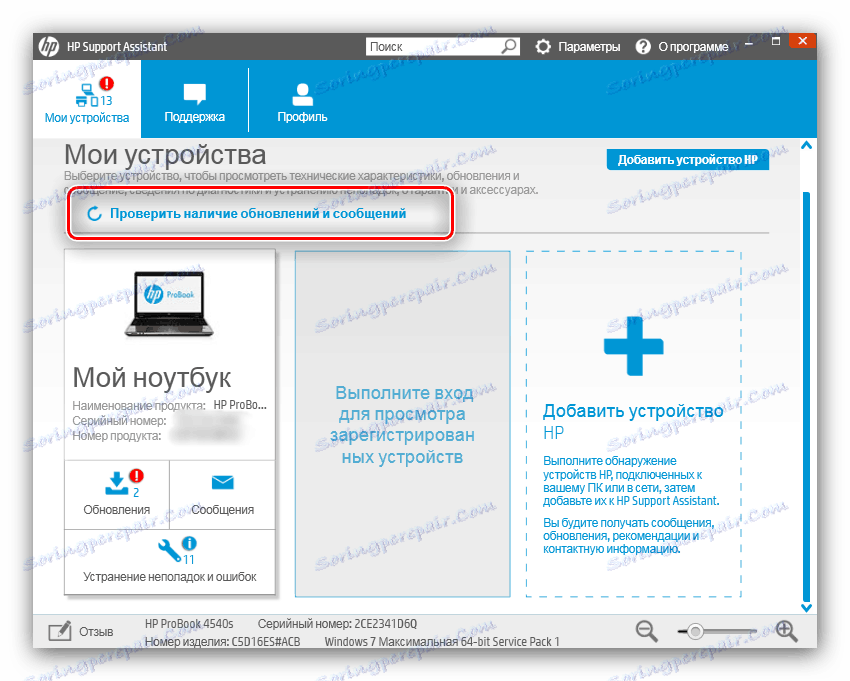Prenos gonilnikov za HP Deskjet 3050 MFP
Periferne enote, ki združujejo optični bralnik in tiskalnik, lahko delujejo brez gonilnikov, a da bi odkrili popolno funkcionalnost naprave, morate še vedno namestiti servisno programsko opremo, zlasti v operacijskem sistemu Windows 7 in novejših. Nato boste našli rešitev za to težavo pri HP Deskjet 3050.
Vsebina
Iskanje gonilnika za HP Deskjet 3050
Obstaja več metod za iskanje in nameščanje programske opreme za MFP, ki se obravnava. Vsi ti na tak način zahtevajo internet, zato pred začetkom katerekoli manipulacije, opisane spodaj, se prepričajte, da je povezava z omrežjem stabilna.
Metoda 1: Spletna stran podjetja
Hewlett-Packard je znan po kakovostni tehnični podpori svojih izdelkov. To velja tudi za programsko opremo: vso potrebno programsko opremo lahko preprosto najdete na HP-jevem spletnem portalu.
- Po obremenitvi strani poiščite element »Podpora« v glavi. Premaknite se nad njo in kliknite »Programi in gonilniki«.
- Kliknite na možnost »Tiskalnik« .
- Nato v iskalno polje vnesite ime modela MFP, gonil, za katere morate prenesti - v našem primeru Deskjet 3050 . V pojavnem meniju se bo pojavil pod črto, kjer boste kliknili na napravo, ki jo potrebujete.
Bodite pozorni! Deskjet 3050 in Deskjet 3050A so različne naprave: gonilniki od prvega ne bodo ustrezali drugemu, in obratno!
- Naloži se stran za podporo za določeno MFP. Preden začnete neposredno nalagati programsko opremo, preverite, ali je nameščena ustrezna različica in bitna globina operacijskega sistema Windows - če temu ni tako, kliknite »Spremeni« in nastavite pravilne podatke.
- Pomaknite stran na blok "Gonilnik" . Najnovejša različica programske opreme je označena kot »Pomembno« - jo prenesite in kliknite gumb »Prenos« .
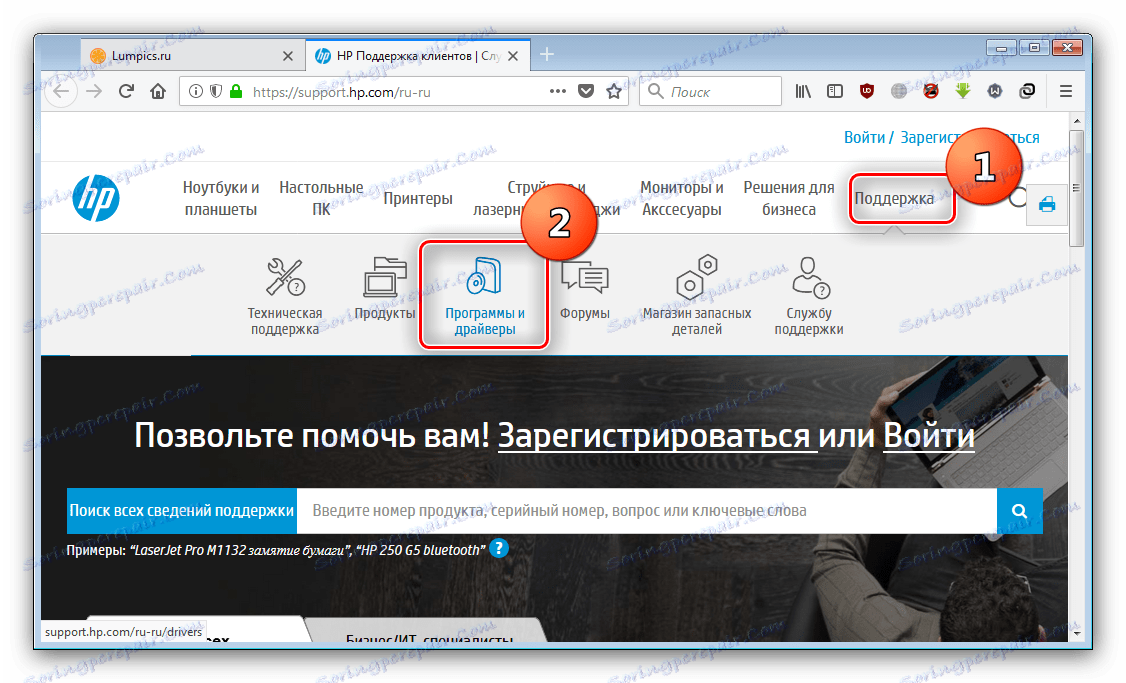
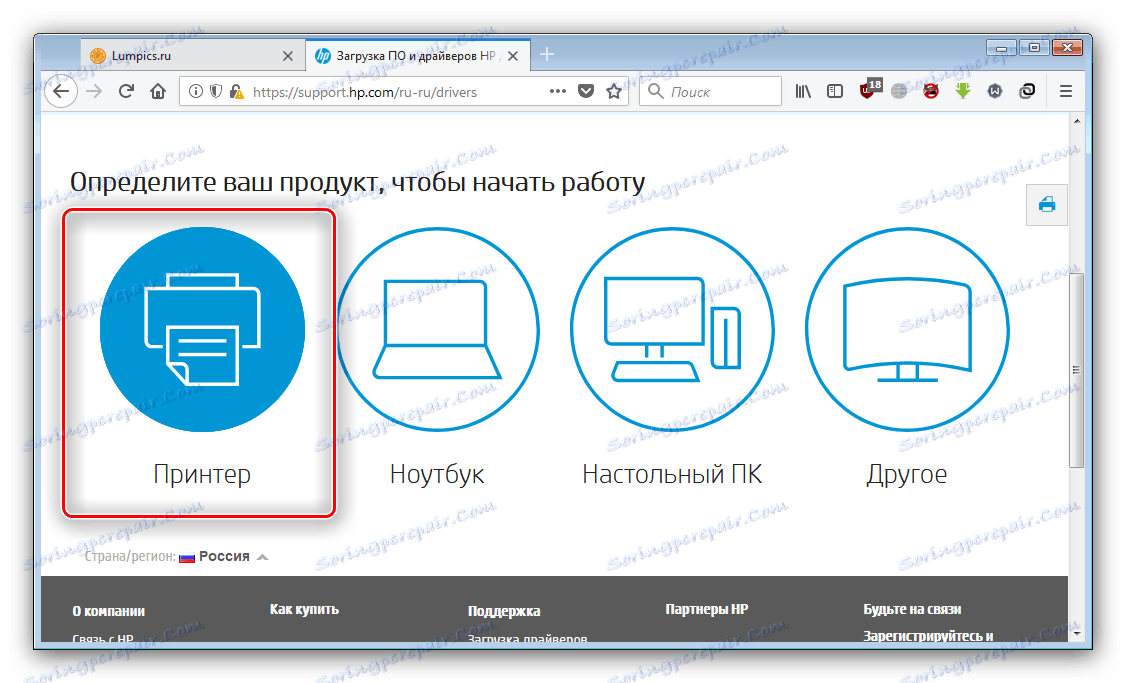
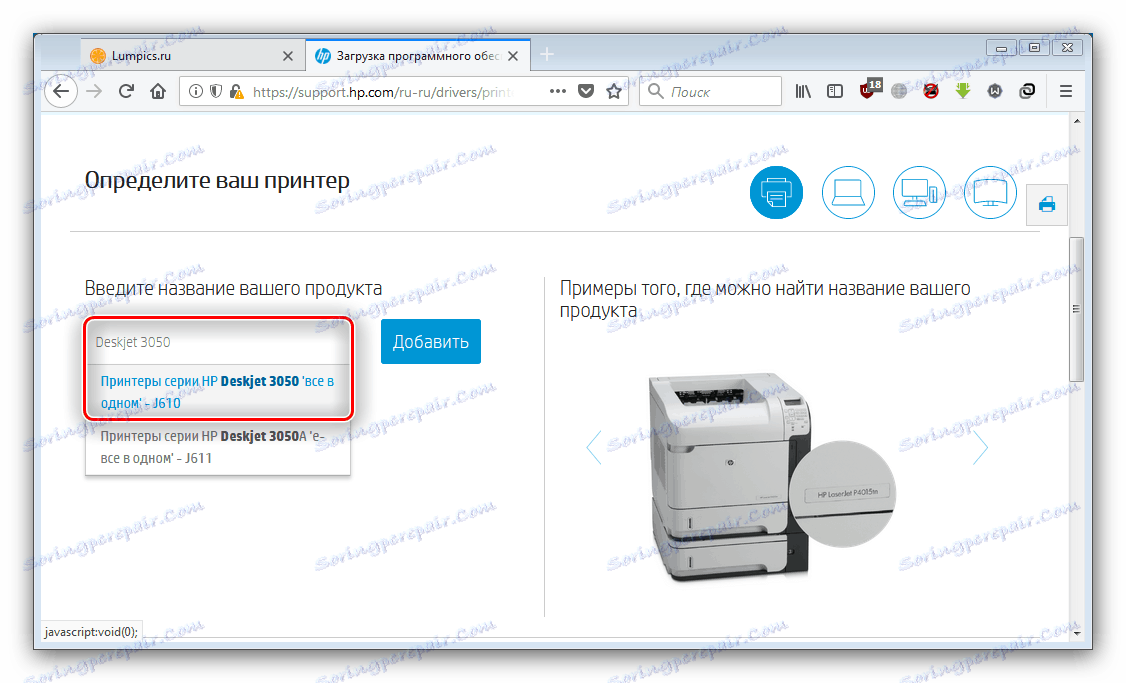

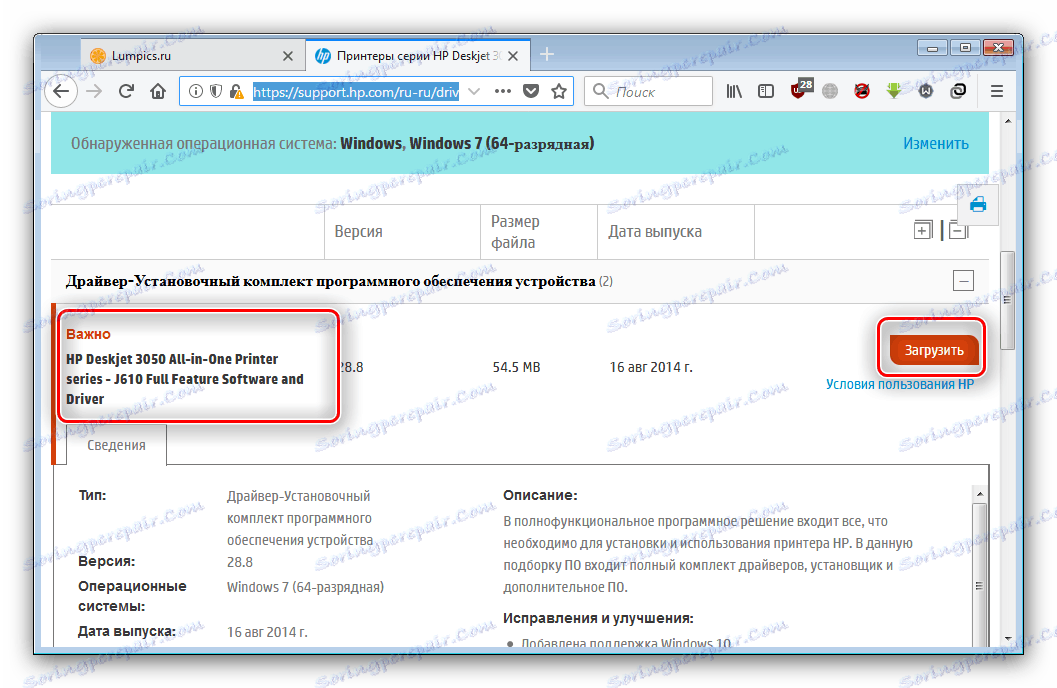
Po nalaganju odprite imenik z namestitveno datoteko, nato pa jo zaženite in namestite programsko opremo, ki sledi navodilom. Ta analiza metode je končana.
2. način: aplikacija za posodobitev programske opreme HP
Enostavnejša različica prve metode je uporaba posodobitvenega programa Hewlett-Packard. Deluje stabilno v operacijskem sistemu Windows 7, zato ne morete skrbeti za združljivost.
Stran za prenos programske opreme HP Support Assistant
- Prenesite namestitveni program s pomočjo povezave »Prenos HP Support Assistant« .
- Ko je prenos končan, poiščite in zaženite namestitveno datoteko namestitvenega programa. Za začetek postopka kliknite »Naprej« .
- Licenčno pogodbo boste morali sprejeti - to naredite, potrdite polje »Dogovor« in kliknite »Naprej« .
- Uporabnost se bo samodejno začela ob koncu namestitve. Uporabite element »Preverite, ali so posodobitve in sporočila« - to je potrebno za pridobitev najnovejših različic programske opreme.
![Preverite, ali so v programu HP Support Assistant posodobitve nameščene gonilnike za Laserjet 1020]()
Počakajte HP-jevega asistenta pomočnika, da se poveže s strežniki podjetja in poišče novo programsko opremo. - Nato kliknite gumb »Posodobitve« pod želeno napravo.
- Izberite programsko opremo, ki jo želite namestiti, tako da potrdite polje poleg imena paketa in nadaljujete z namestitvijo te programske opreme tako, da kliknete »Prenesi in namestite« .
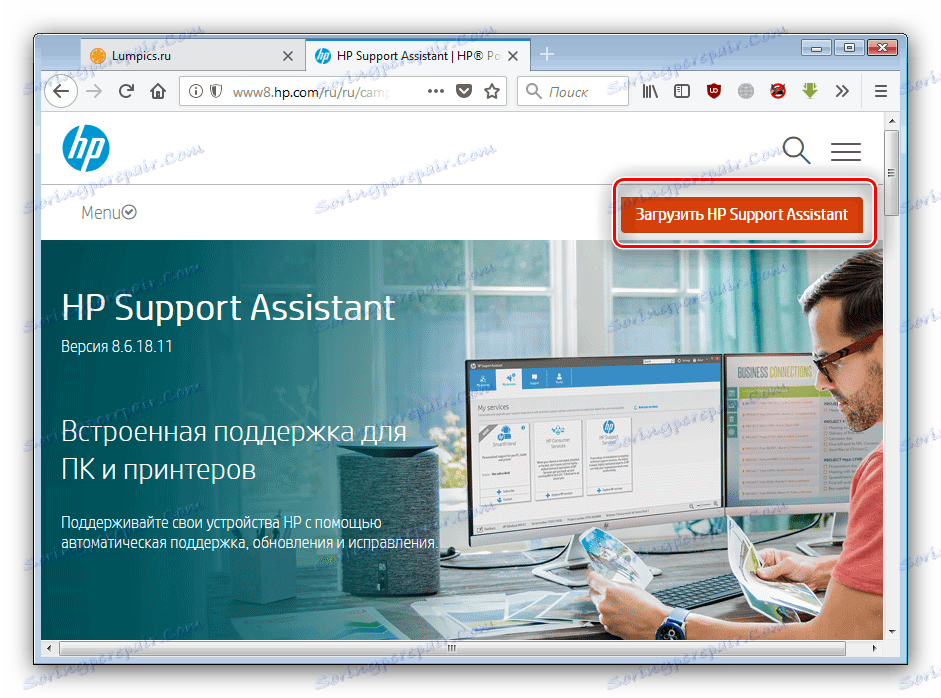
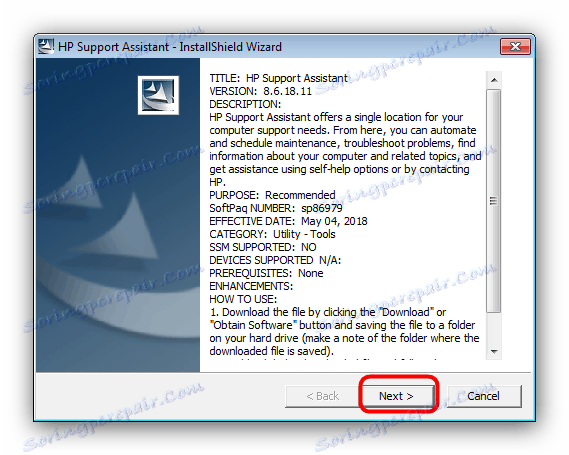
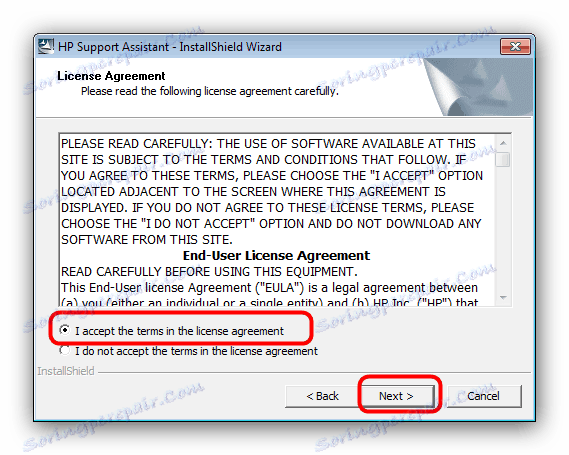
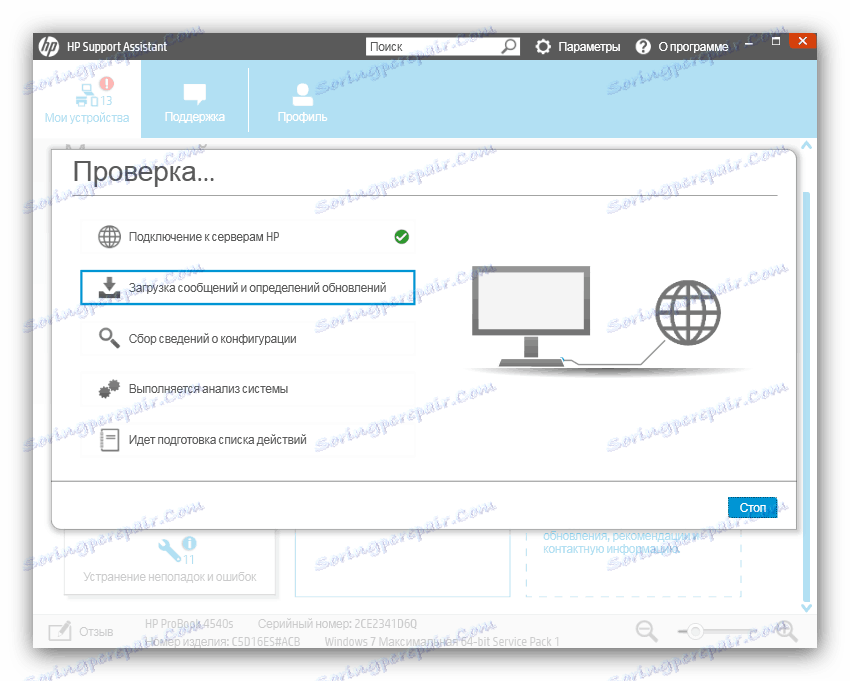
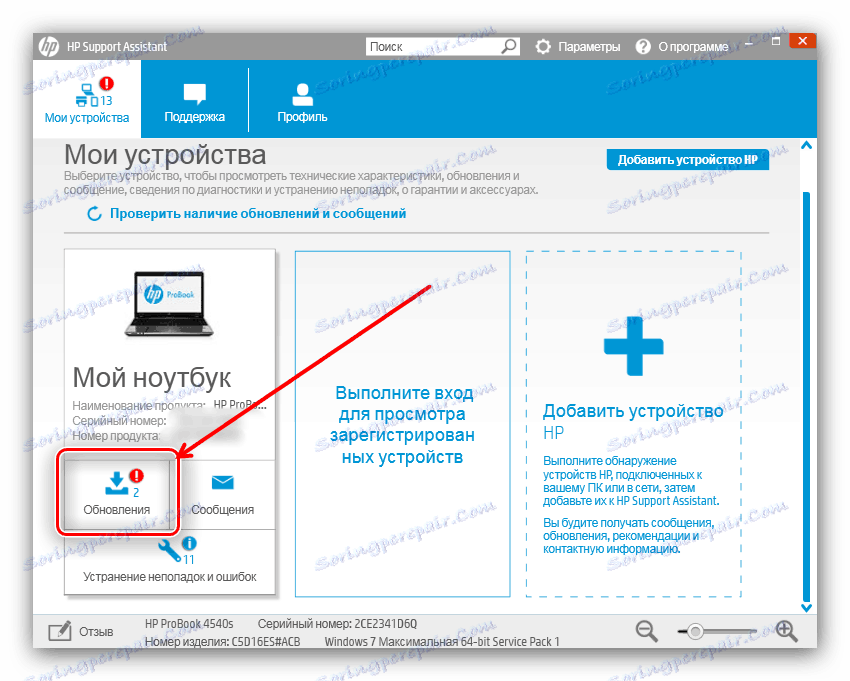
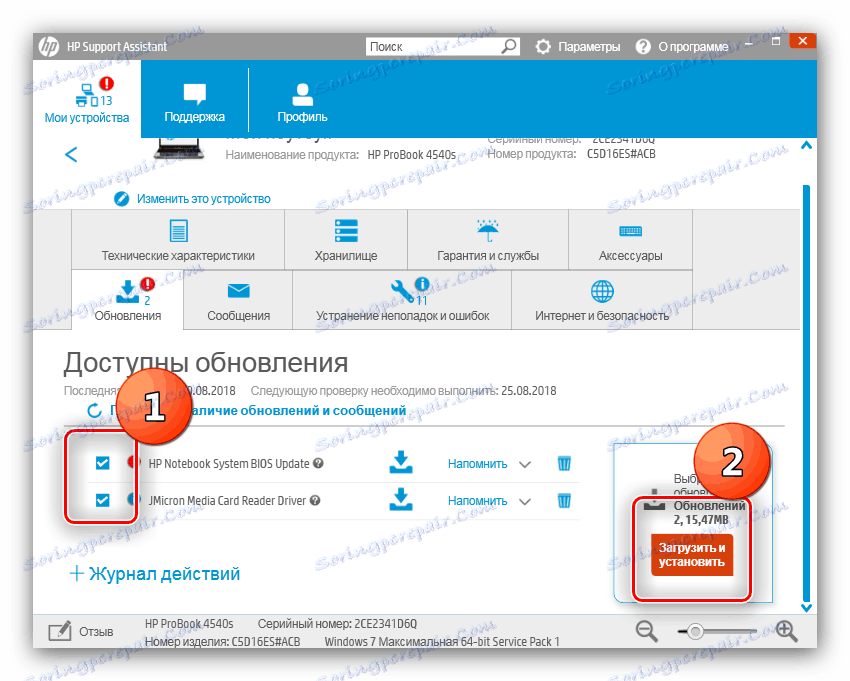
Poleg tega udeležba uporabnika v postopku ni obvezna: program bo naredil vse, kar je samodejno.
3. način: Posodobitelj tretjih oseb
Za namestitev gonilnikov ni vedno mogoče uporabljati uradnih orodij. V tem primeru bodo uporabni programi, ki jih razvijali tretje osebe, najboljši, ki smo jih pregledali v ločenem članku.
Več podrobnosti: Najpogostejše aplikacije za namestitev gonilnikov
Prikazali bomo primer dela s takšnimi programi, ki temeljijo na namestitvenem programu Snappy Driver - program je odličen za uporabo na računalnikih, v katerih je nameščen operacijski sistem Windows 7.
- Po nalaganju vam ni treba namestiti programa, zato preprosto zaženite izvedljivo datoteko, ki ustreza vašemu operacijskemu sistemu.
- Ko prvič začnete, morate izbrati vrsto prenosa gonilnika: popolne, omrežne ali samo indeksirane baze podatkov. V prvih dveh različicah program v celoti naloži celoten paket gonilnikov in programske opreme za omrežno opremo. Če želite rešiti našo današnjo težavo, je to odveč, ker je dovolj, da naložite samo indekse - za to naredite, kliknite na gumb z ustreznim imenom.
- Počakajte, da prenesete izbrane komponente.
- Po namestitvi indeksov najdite gonilnike za HP Deskjet 3050 na seznamu - praviloma je poleg imena določene programske opreme na voljo opomba »Posodobitev je na voljo (primernejša)« .
- Potrdite polje pred imenovanim gonilnikom, nato pa uporabite gumb "Namesti", da začnete s prenosom in namestitvijo komponente.
![Namestitev gonilnikov za hp deskjet 3050 preko namestitvenega programa Snappy Driver]()
Po zaključku manipulacije zaprite program in znova zaženite računalnik.
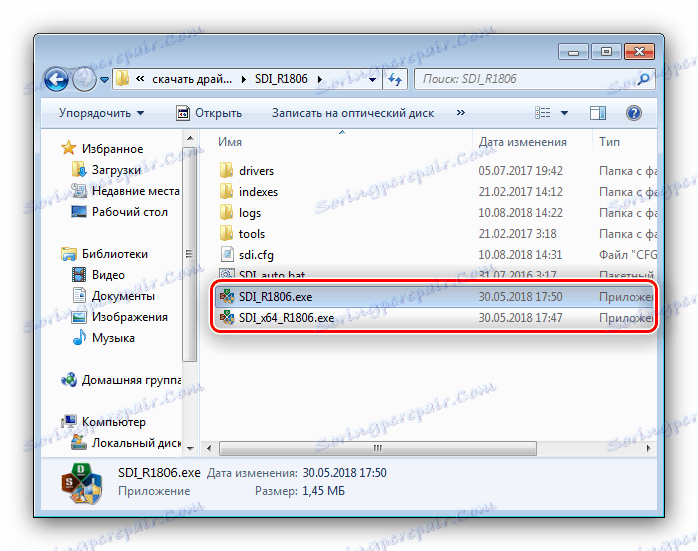
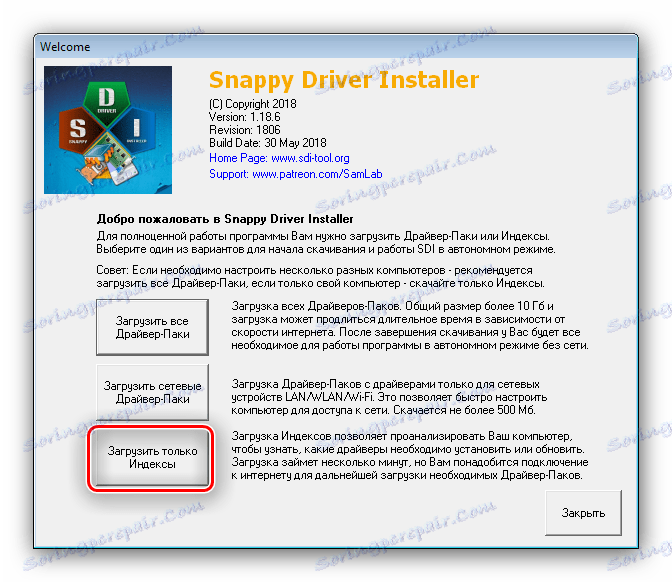

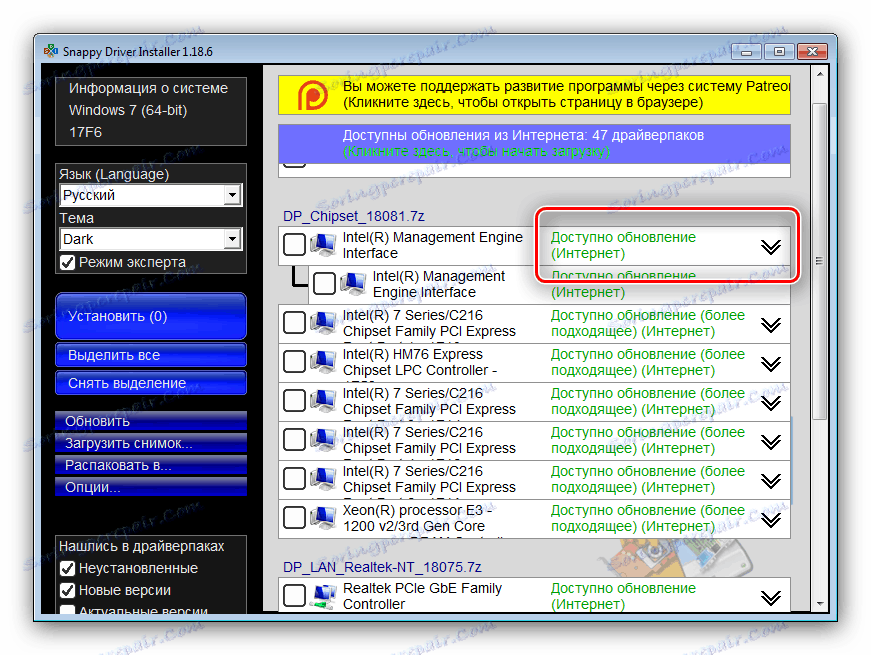
Tehnično se ta metoda ne razlikuje od uporabe uradnega pripomočka.
Metoda 4: ID strojne opreme
Operacijski sistemi Windows določijo vrsto in model povezanih zunanjih naprav z edinstvenim identifikatorjem. Številka večfunkcijskega sistema, ki je danes obravnavana, je:
USBVID_03F0&PID_9311
To kodo lahko uporabite za iskanje gonilnikov - samo jo vnesite na posebno stran storitve in izberite ustrezno programsko opremo v rezultatih. Več informacij o tej rešitvi najdete v naslednjem članku.
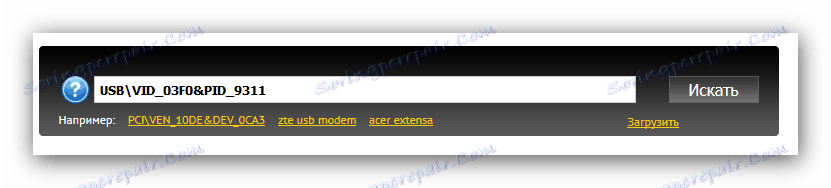
Lekcija: Uporabite ID za nalaganje gonilnikov
Metoda 5: Sistemska orodja
Najnovejša metoda za danes vključuje uporabo upravitelja naprav Windows . Med značilnostmi tega orodja je funkcija namestitve ali posodobitve gonilnikov za priznano strojno opremo. Za uporabo našega spletnega mesta že imamo navodila za uporabo "Upravitelja naprav" , zato priporočamo, da jo preberete. 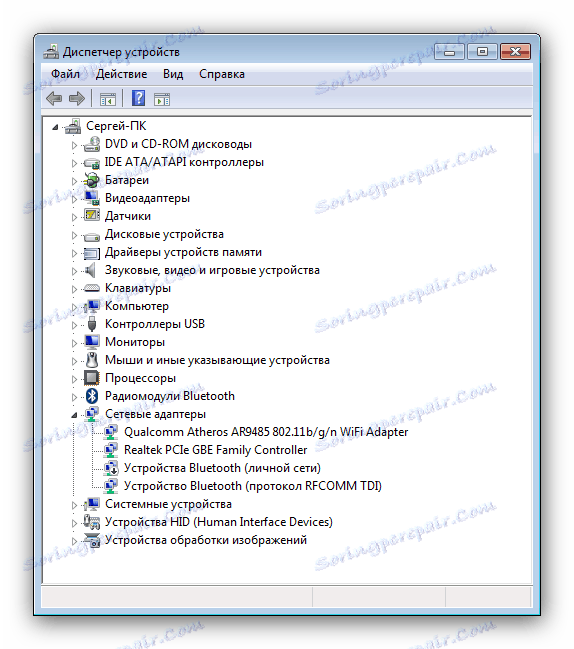
Več podrobnosti: Posodobite gonilnike prek upravitelja naprav
Zaključek
Pregledali smo vse razpoložljive metode za posodobitev gonilnikov za HP Deskjet 3050. Zagotavljajo uspešen rezultat, vendar le pod pogojem, da natančno izvajajo opisane ukrepe.